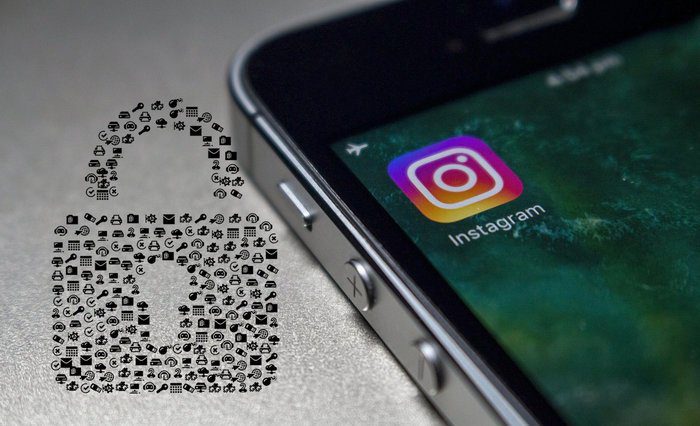
وظيفتي تتطلب مني تغيير الهواتف في كثير من الأحيان. مع القدرة على تثبيت تطبيقات متعددة في وقت واحد ، عادة ما تكون تجربة التبديل الشاملة جيدة. ومع ذلك ، فهي ليست مثالية. تتطلب بعض التطبيقات منك تسجيل الدخول مرة أخرى ، بينما تتطلب منك التطبيقات الأخرى استعادة النسخ الاحتياطية القديمة.
تتميز بعض التطبيقات مثل Instagram أثناء محاولة تسجيل الدخول ، كل ذلك بفضل الطبيعة الاستباقية لقفل Google Smart Lock.
عادةً ما تكون ميزة “قفل Google الذكي لكلمات المرور” نعمة مقنعة ، خاصةً إذا كنت لا تستخدم مديري كلمات المرور. السهولة التي تتذكر بها كلمات مرور متعددة تجعل الانتقال إلى أجهزة وأنظمة جديدة أمرًا لا غنى عنه.
ومع ذلك ، لا يمكن لجميع التطبيقات التعامل مع Smart Lock بالطريقة التي ينبغي لها. يشتهر Instagram بتسجيل الدخول تلقائيًا إلى حساب قديم أو حساب حتى عند تعطيل القفل الذكي.
إذا كنت تواجه مشكلات قفل Google الذكية لـ Instagram ، فقد قمنا بإعداد بعض الإصلاحات التي قد تساعد في حل المشكلة.
1. تعطيل Google Smart Lock للأفراد
لتعطيله ، توجه إلى إعدادات هاتفك> Google ، واختر ملفك الشخصي. بمجرد الانتهاء من ذلك ، قم بالتمرير لأسفل وانقر على Smart Lock لكلمات المرور.
هذه الميزة المصغرة مسؤولة عن تخزين تفاصيل تسجيل الدخول وكلمات المرور الخاصة بالتطبيقات. كل ما عليك فعله هو النقر فوق علامة Plus في الأسفل وتحديد Instagram من القائمة.
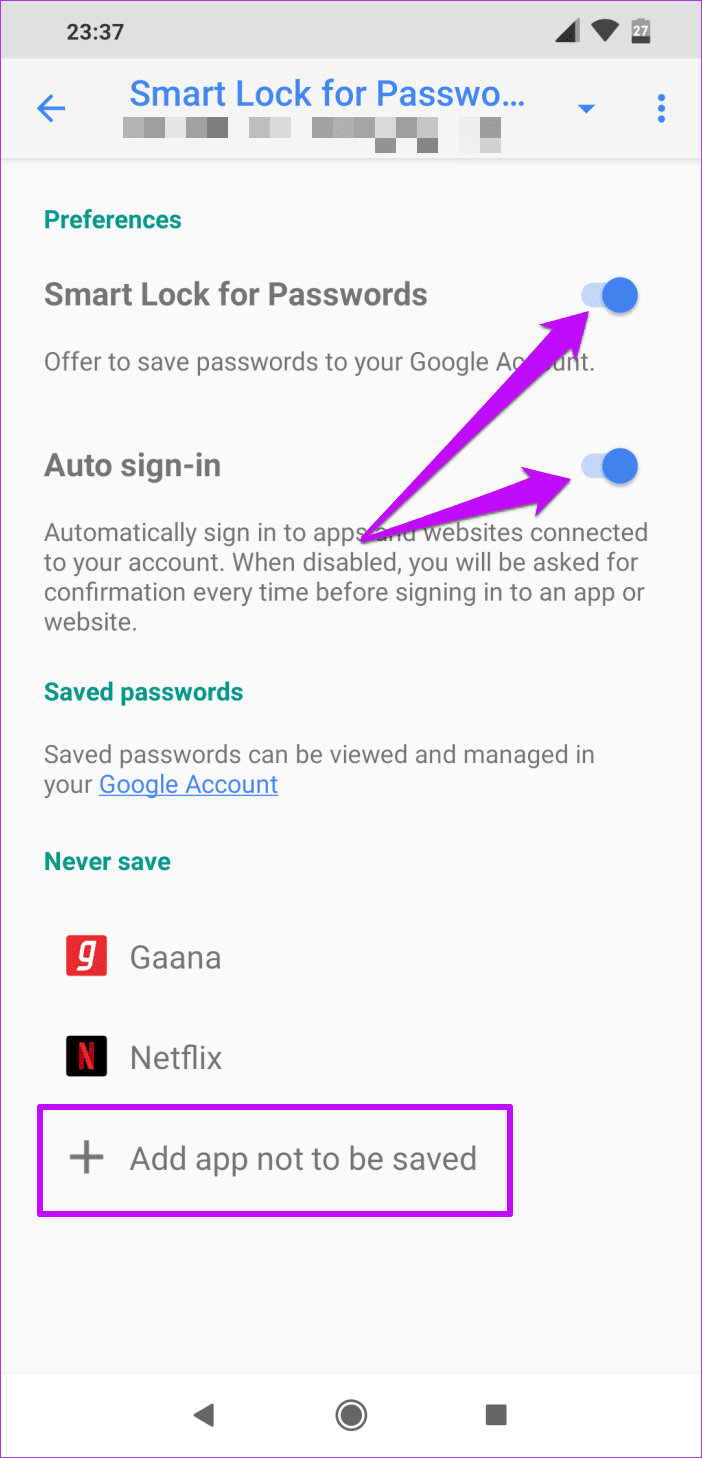
في الوقت نفسه ، قم بتبديل مفتاح “تسجيل الدخول التلقائي”. سيوفر لك ذلك الكثير من الصداع في المستقبل ، سواء كان تبديل حساب بسيط أو إضافة ملف تعريف جديد. بعد كل شيء ، نود أن يكون لدينا سيطرة صغيرة على هواتفنا وعملية تسجيل الدخول الخاصة بها.
2. حذف كلمات المرور القديمة
إذا كنت تعاني من حالة كلمة مرور خاطئة أو قديمة ، يمكنك إضافة كلمة مرور جديدة بسرعة. يمكنك إما الوصول إلى الحساب من خلال سطح المكتب أو هاتفك.
إذا كنت تستخدم سطح مكتب ، فتوجه إلى الموقع أدناه ، ثم سجل الدخول باستخدام نفس بيانات الاعتماد التي استخدمتها أثناء تسجيل الدخول إلى هاتفك.
انقر على Instagram واضغط على زر الحذف.
3. خدمات Google PLAY
هناك حل آخر محتمل لهذه المشكلة وهو مسح بيانات خدمات Google Play. لا داعي للقلق بشأن فقدان بيانات الألعاب لذلك لن يحدث طالما أنك متصل بخدمات Google.
لمسح بيانات خدمات Google Play ، افتح الإعدادات> التطبيقات والإشعارات ، وانقر على إظهار جميع التطبيقات. الآن ، انقر فوق القائمة ثلاثية النقاط وحدد إظهار النظام وابحث عن خدمات Google Play. حدده لفتحه ، واضغط على خيار “التخزين” في “مسح ذاكرة التخزين المؤقت”.
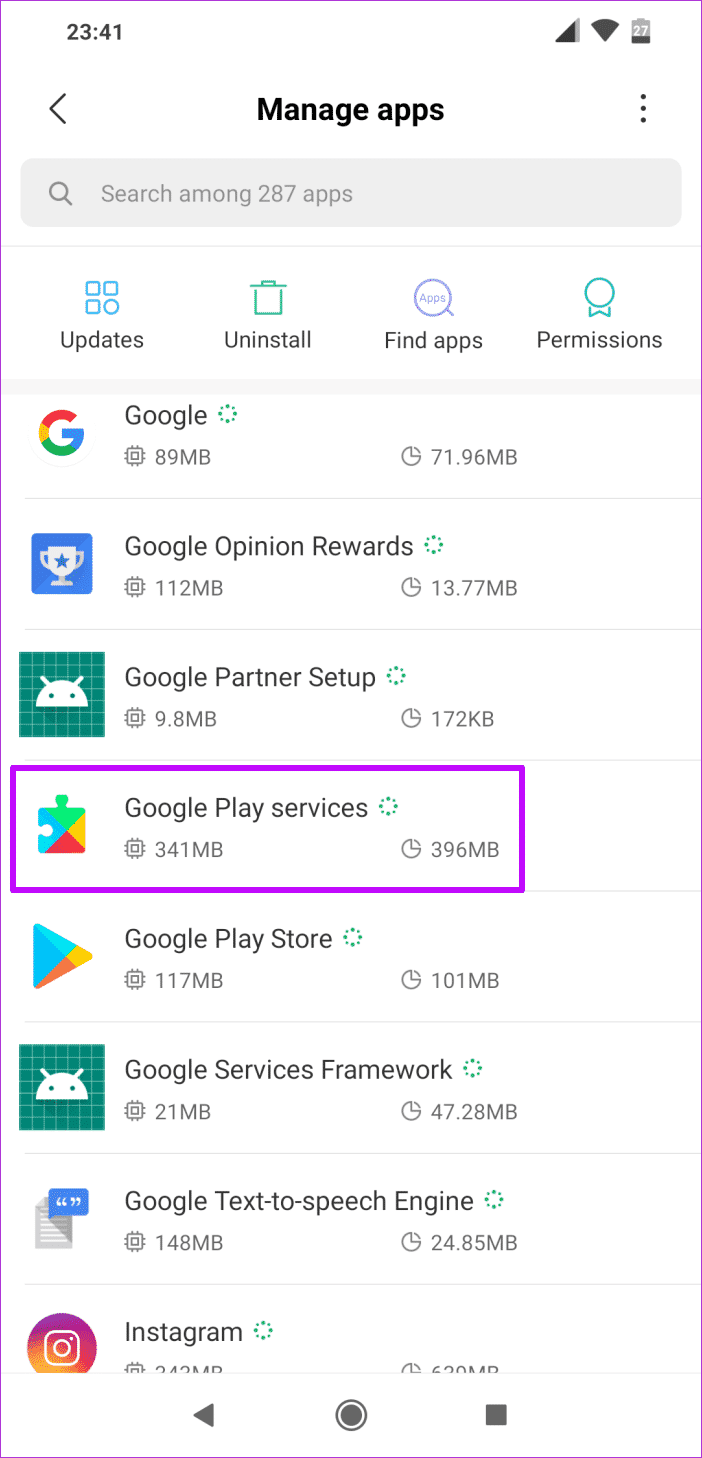
الآن ، كل ما عليك فعله هو الانتظار لبضع دقائق ومحاولة تسجيل الدخول مرة أخرى.
إذا كانت الإصلاحات المذكورة أعلاه لا تعمل من أجلك ، فهناك حلاً ذكيًا يكاد يكون مضمونًا للعمل. قبل أن تفتح Instagram لتسجيل الدخول ، قم بتعطيل اتصال هاتفك المحمول أو Wi-Fi. بمجرد فشل تسجيل الدخول ، يمكنك إدخال تفاصيل تسجيل الدخول ، وتشغيل اتصال الإنترنت الخاص بك وتسجيل الدخول.
مرة أخرى ، هذا ليس حلاً ، ولكن الحل بسيط إذا لم تعمل الإصلاحات المذكورة أعلاه من أجلك.
خدعة إضافية: تعطيل قفل ذكي على كروم
إذا كنت تستخدم مدير كلمات المرور ، فقد يتدخل مدير كلمات المرور في Chrome في عملية تسجيل الدخول. وهذه هي الطريقة التي تجعل مدير كلمة المرور الفعلي يتخطى إضافة كلمات مرور جديدة وتفاصيل تسجيل الدخول.
لإصلاح ذلك ، افتح Chrome على Android وانتقل إلى الإعدادات. بعد ذلك ، انتقل إلى الإعدادات وقم بالتبديل بين مفتاح “حفظ كلمات المرور وتسجيل الدخول التلقائي”.
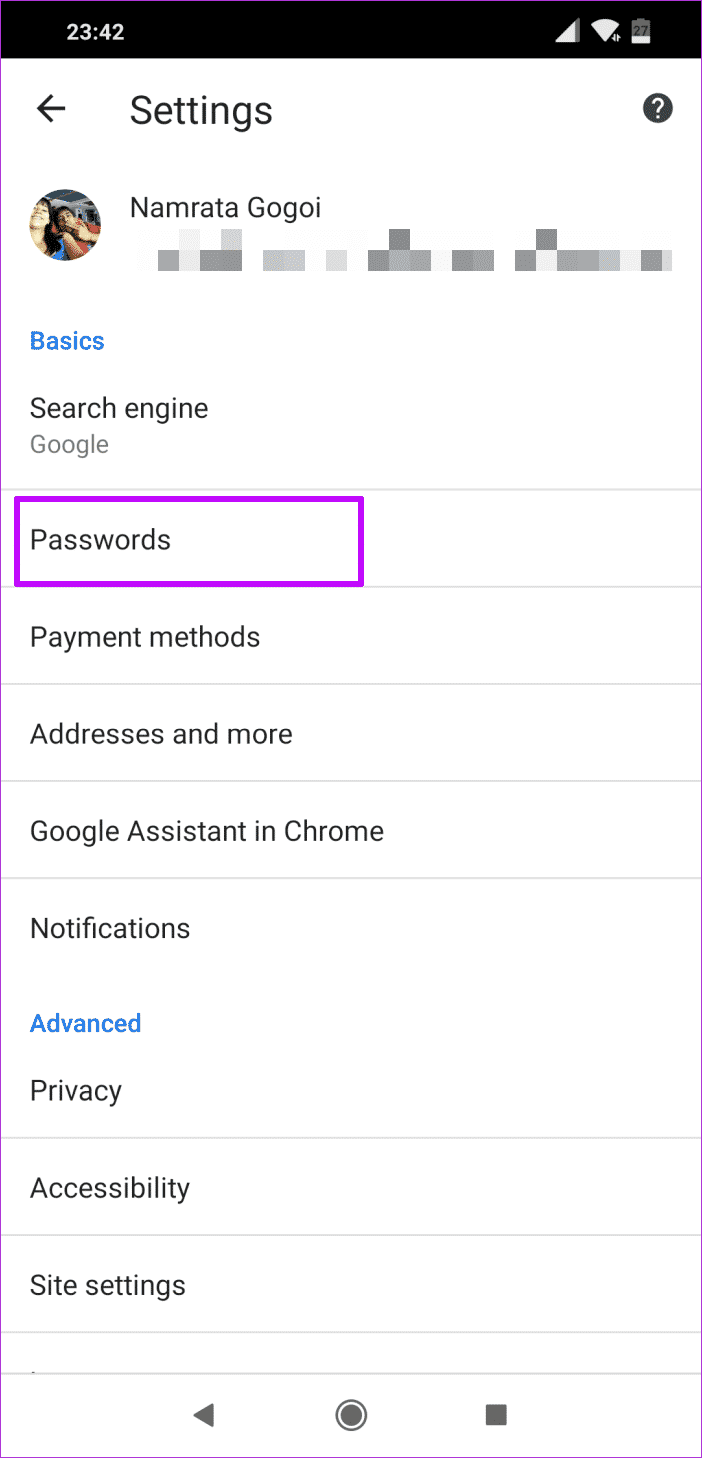
- نصيحة: يمكنك أيضًا القيام بنفس الشيء لإصدار سطح المكتب من Chrome إذا لم تكن حريصًا جدًا على حفظ كلمات المرور هناك.
Smart Unlock مع جهاز بلوتوث
على الرغم من أنني لست من المعجبين بمكان Smart Unlock ، إلا أن التجربة الوحيدة التي أجدها مفيدة جدًا هي إلغاء القفل الذكي عبر جهاز Bluetooth. كما يوحي اسمها ، تحتاج إلى إضافة جهاز مقترن إلى القائمة. يمكن أن يكون أي شيء مثل مكبر صوت منزلي أو ساعتك الذكية التي تدعم تقنية Bluetooth (مثل Galaxy Watch) أو سماعات الأذن.
من الآن فصاعدًا ، كلما اكتشف هاتفك الجهاز المقترن في مداها ، سيتم فتحه تلقائيًا. وبالتالي ، فإنه يوفر لك الحاجة لإلغاء قفل هاتفك بشكل متكرر.
ابحث عن Smart Unlock عبر زر البحث في الإعدادات. اختر الجهاز المقترن ، وهذا كل شيء!
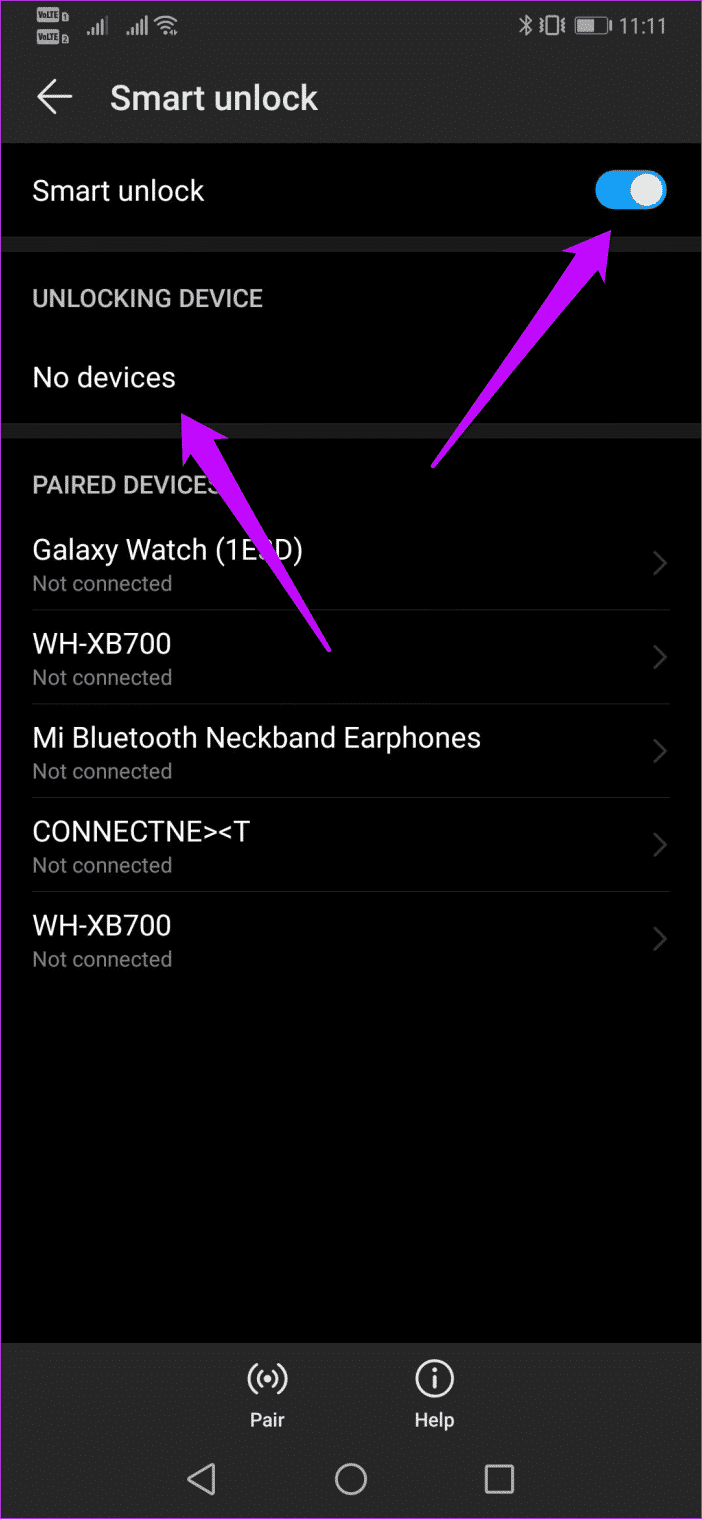
ابتعد مع فتح الذكي
مما لا شك فيه ، Smart Unlock مفيد لشخص لا يستطيع تذكر كلمات المرور وأسماء المستخدمين. ومع ذلك ، إذا كان جهاز الكمبيوتر الخاص بك مقفلاً ، فيمكن لأي شخص الوصول إلى كلمات المرور الخاصة بك عبر إعدادات Chrome. نعم ، لا المصادقة المطلوبة.
يحتفظ Smart Lock بمذكرة بكلمات المرور الحالية (أو القديمة) فقط وليس مدير كلمة مرور فعليًا. ومع ذلك ، يمكنك استخدام طبقة إضافية من الأمان ، على الأقل في Chrome ، لتشفير بياناتك الشخصية.
وبقدر ما يتعلق الأمر بالهاتف ، أفضل استخدام مدير كلمات مرور مخصص. وإلا ، سأحتفظ ببعض التطبيقات عن هذه الميزات. بعد كل شيء ، نحن جميعا بحاجة إلى شكل من أشكال السيطرة على هواتفنا.
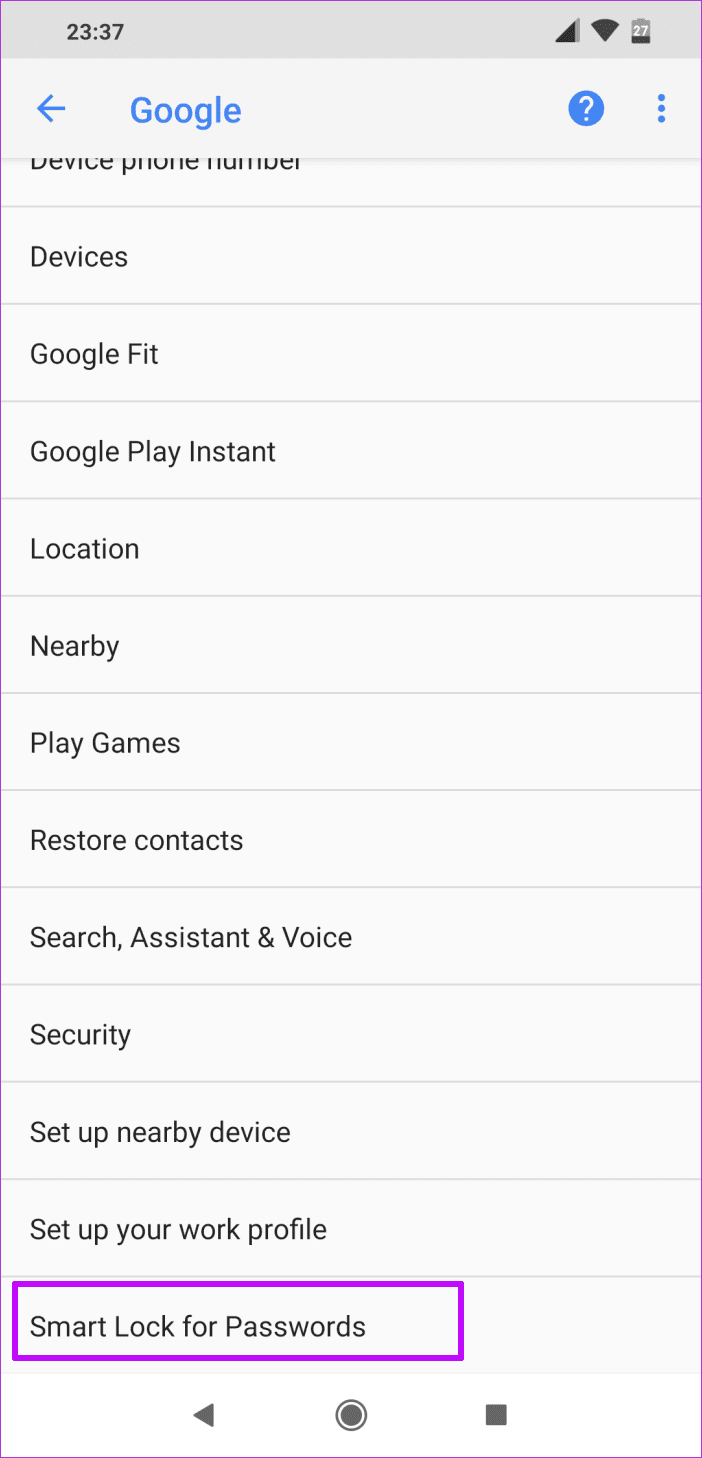
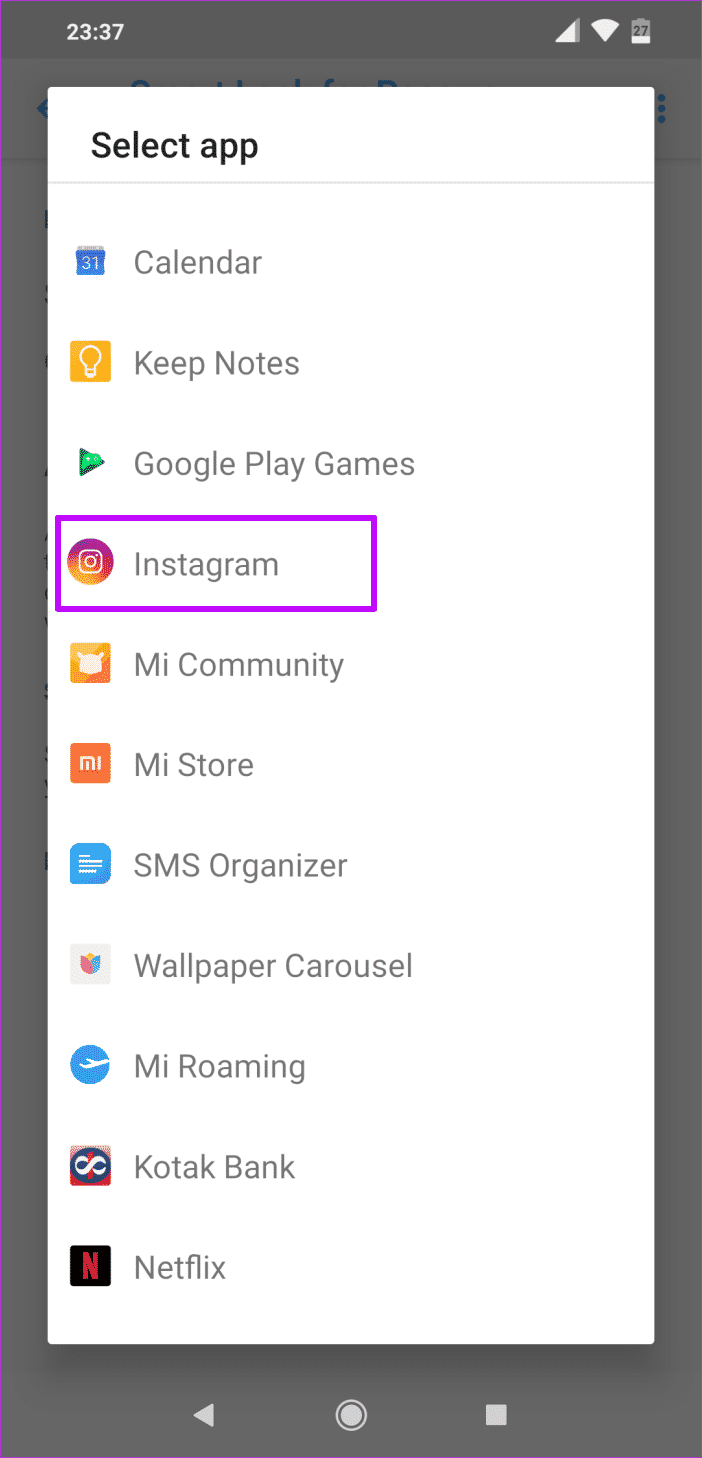



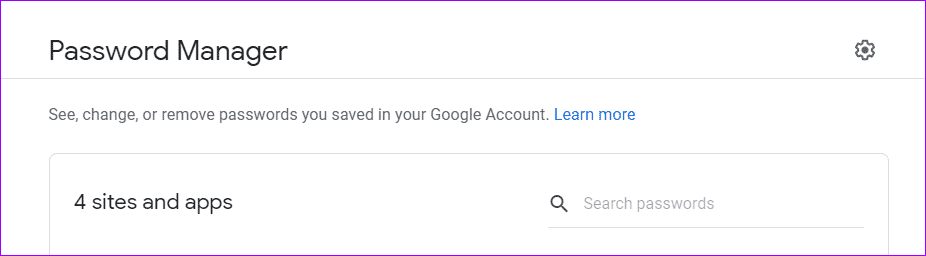
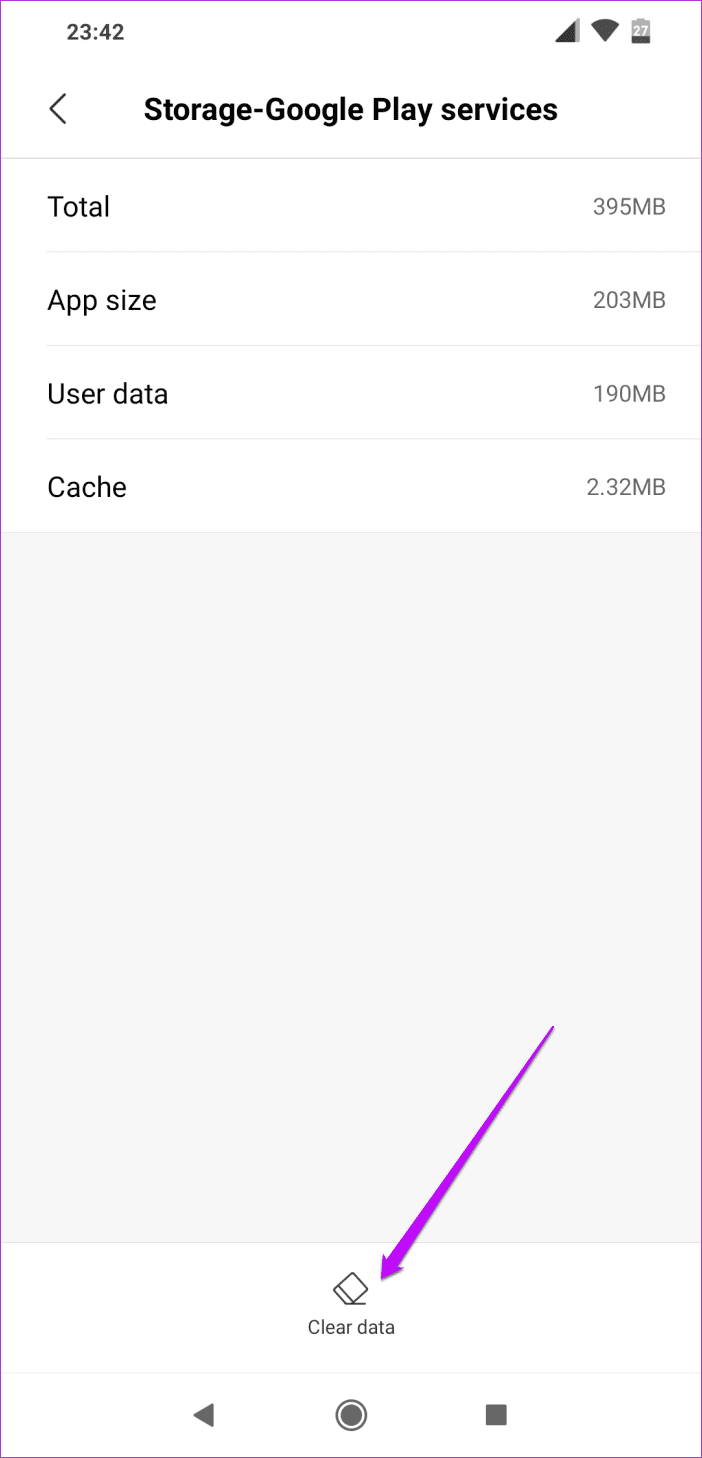
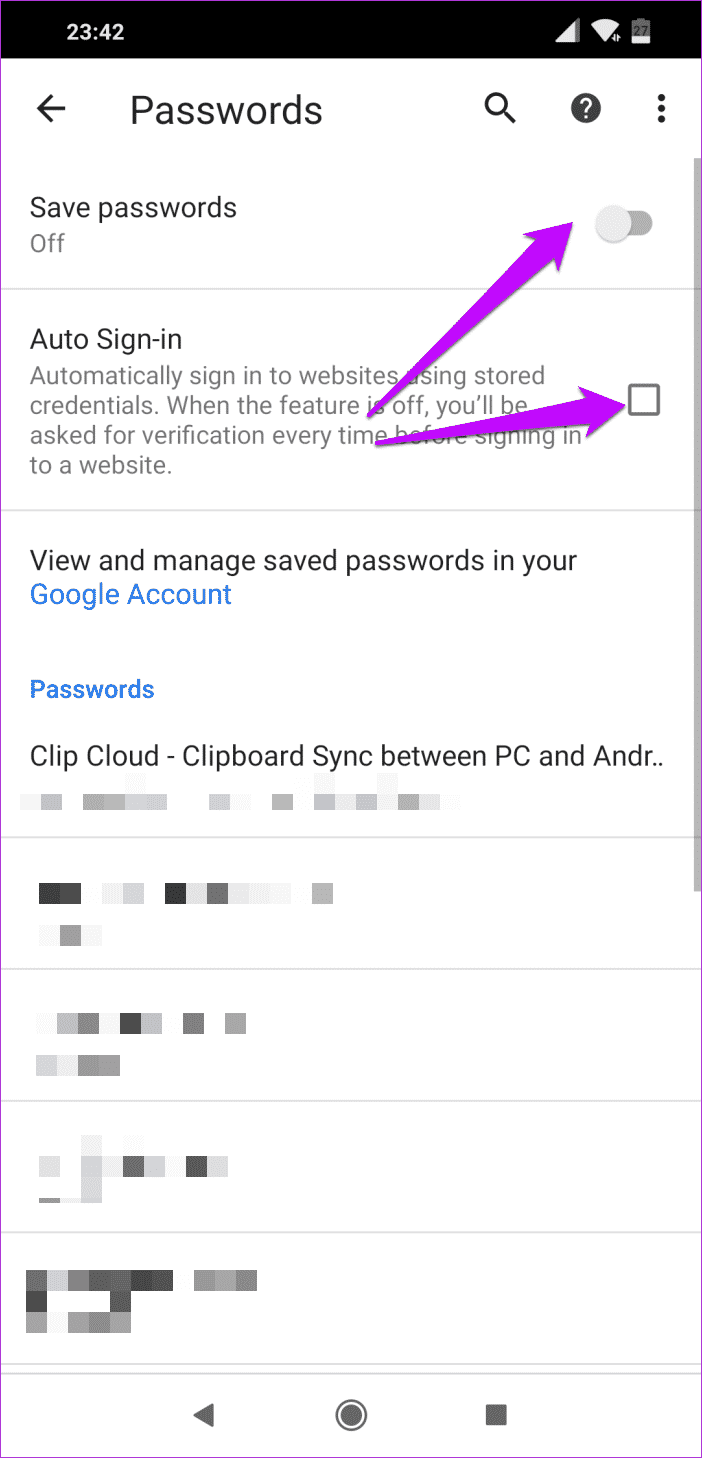
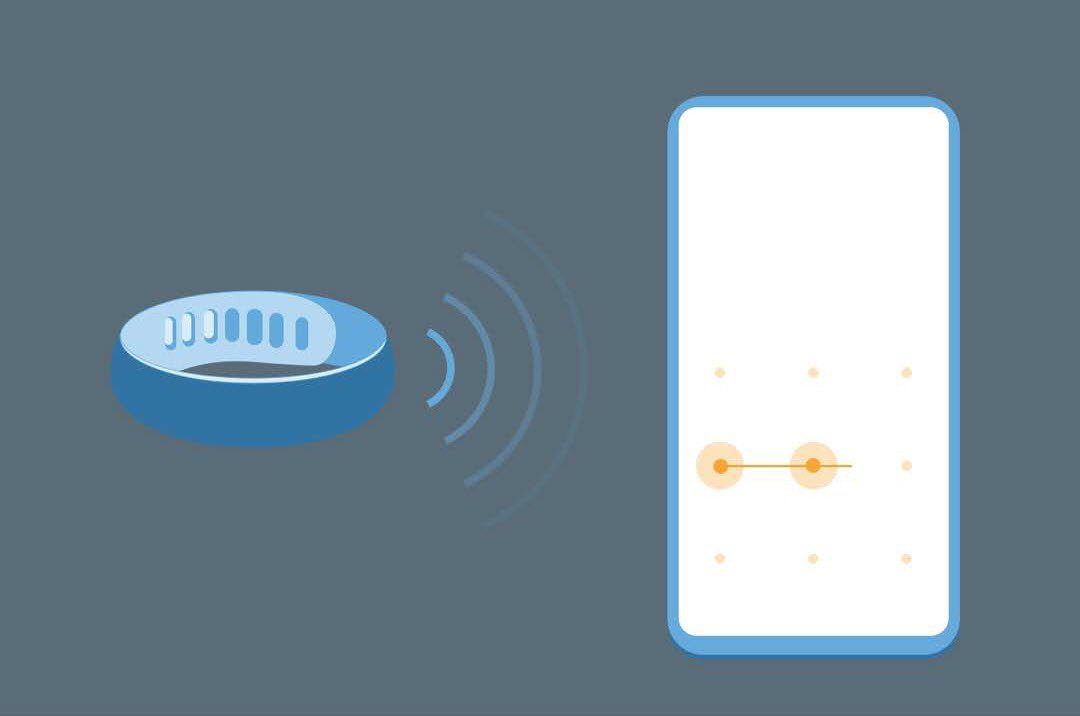
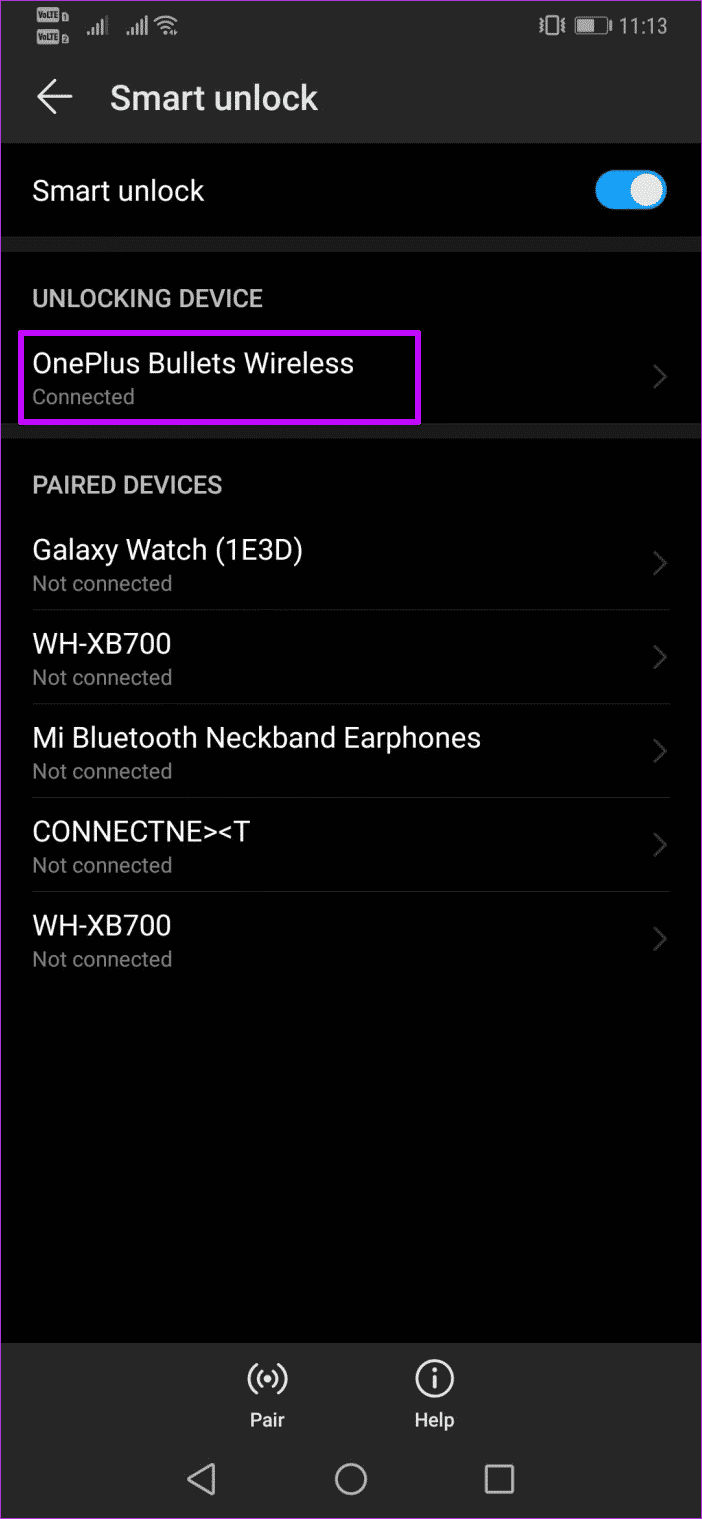
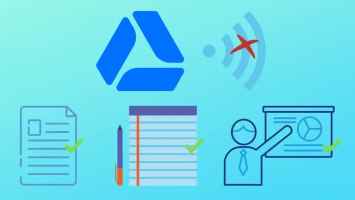


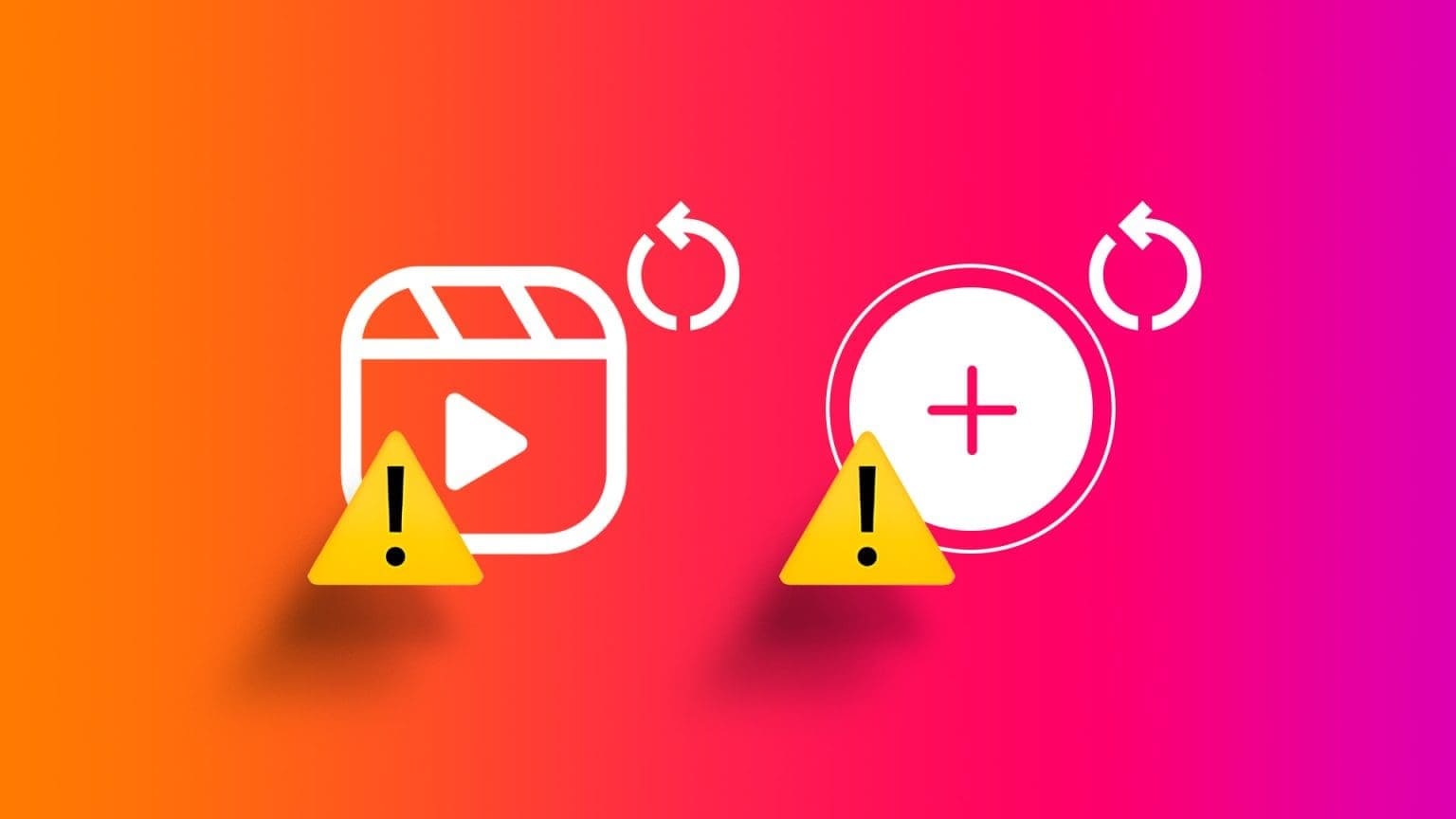

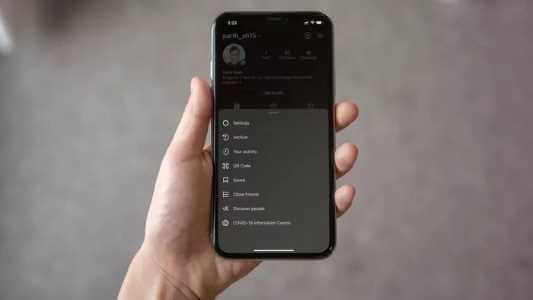

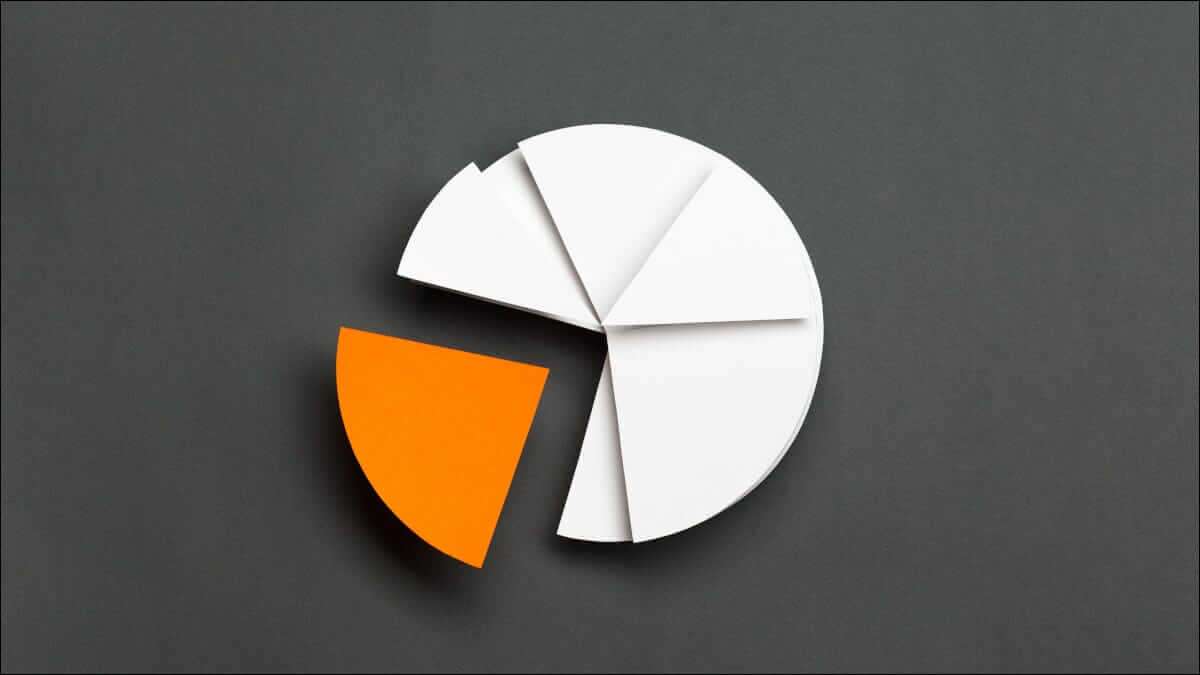
Je n’arrive pas a accédez a lon compte instagram a chaque fois il me dis tenttative de conection inhabituelle comme je vais faire pour le récupéré
اسلام عليكم أصدقائي فريق دعم انستقرام أرجوكم أصدقائي حسابي تقفل ولا اعرف ما السبب من قيل شركتكم اتمني حل مشكلة التقفيل وشكرآ
شكرا لك من فضلك تواصل مع الدعو من خلال هذا الرابط https://help.instagram.com